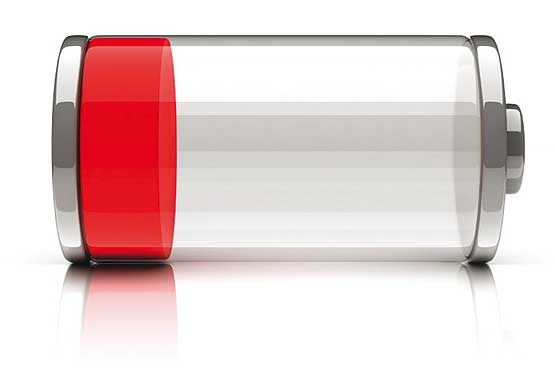واضح آرشیو وب فارسی:جام جم آنلاین:
واضح آرشیو وب فارسی:جام جم آنلاین:
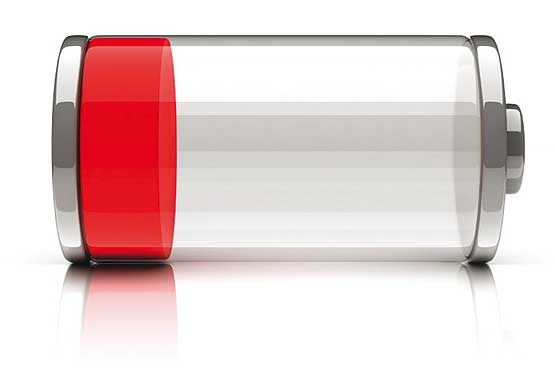
ذخیره انرژی در کیتکت روشها و نرمافزارهای متعددی برای کاهش مصرف انرژی باتری در دستگاههای اندرویدی وجود دارد که در این شماره قصد داریم به معرفی برخی از این روشها برای اندروید کیتکت (نسخه 4/4) بپردازیم.
حالت ذخیره انرژی یکی از ابتدایی ترین روش ها برای کاهش مصرف انرژی، فعالسازی حالتBattery Saver در دستگاه های مجهز به کیت کت است. (بسیاری از آنها از این قابلیت پشتیبانی می کنند) برای فعالسازی حالت ذخیره انرژی باید به Settings مراجعه کنید، Battery Settings را فشار دهید و در نهایت گزینه Power را انتخاب کنید. (ممکن است در برخی دستگاه ها گزینه ها کمی متفاوت باشد) در این بخش که چگونگی مصرف انرژی باتری قابل مشاهده خواهد بود، می توان حالت Battery Saver را نیر فعال کرد. در برخی شرایط علاوه بر فعالسازی حالت ذخیره انرژی، می توانید به اعمال تغییرات در تنظیمات این بخش مانند تغییر در نور صفحه نمایش، ویبره و ارتباطات دیتا بپردازید. چنانچه دستگاه شما از این قابلیت پشتیبانی نمی کند یا از دیگر دستگاه های اندرویدی استفاده می کنید نیز می توانید از نرم افزارهای قدرتمندی همچون DU Battery Saver و Battery Doctor برای انجام این کار کمک بگیرید. http: / / goo. gl / RovraH http: / / goo. gl / szXXtn مدیریت ارتباطات بسیاری از کاربران اطلاع دارند یکی از مواردی که در مصرف شارژ باتری تاثیر بسیاری دارد، فعال بودن موقعیت یاب دستگاه است. موقعیت شما می تواند در نرم افزارهای مختلفی مورد استفاده قرار گیرد و موقعیت یابی نیز با استفاده از روش های مختلفی همچون جی . پی . اس داخلی دستگاه، ارتباطات وای ـ فای ودیتای شبکه سیمکارت شما انجام پذیر است. اندروید کیت کت در بخش Location از حالت های مختلفی برای موقعیت یابی دقیق کمک می گیرد. حالت اول ترکیبی از تمام ابزارهای موجود یعنی وای ـ فای، دیتای شبکه و جی . پی . اس است، حالت دوم فقط به وای ـ فای و دیتای شبکه محدود می شود و در حالت سوم که مصرف انرژی نسبت به دو حالت قبل کمتر است، فقط از حسگر جی . پی . اس استفاده می شود. شما می توانید با اعمال تغییر در روش موقعیت یابی، مصرف انرژی را کاهش داده و در همچنین در صورتی که قصد استفاده از این قابلیت را ندارید، با غیرفعال کردن آن به میزان بسیار زیادی در مصرف انرژی باتری صرفه جویی کنید. اسکن همیشگی وای ـ فای باور می کنید حتی وقتی گزینه وای ـ فای را روی دستگاه خود خاموش می کنید، باز هم گوگل پلی، نرم افزارها و بازی ها می توانند در صورت نیاز از ارتباطات وای ـ فای استفاده کنند؟ شما می توانید با غیرفعال کردن این قابلیت، سرعت مصرف شارژ باتری را تا حد زیادی کاهش دهید. برای انجام این کار به روش زیر عمل کنید: به Settings بروید و Wi-Fi را انتخاب کنید. کلید منو را فشار دهید و از گزینه های موجود روی Advanced فشار دهید. اکنون در پنجره جدید Scanning always available را پیدا کرده و آن را غیرفعال کنید. کنترل صوتی گوگل همان طور که بسیاری از کاربران اطلاع دارند سرویس Google Now مجهز به قابلیتی با عنوان OK Google است که به شما این امکان را می دهد تا با فرمان های صوتی خود به جستجو و دیگر عملیات در گوگل بپردازید. بسیاری از کاربران ایرانی از این قابلیت بهره نمی برند، بنابراین استفاده نکردن از آن هنگامی که این قابلیت فعال است، چیزی جز مصرف سریع شارژ باتری را در پی نخواهد داشت. اگر شما هم تابه حال از این قابلیت استفاده نکرده اید و بعد از این هم قصد استفاده از آن را ندارید، چرا آن را غیرفعال نمی کنید؟ به Google Now بروید. صفحه را به پایین اسکرول کرده و کلید منو را فشار دهید تا بخش Settings به نمایش درآید. اکنون به بخش Voice رفته و پس از فشار روی Hotword Detection، در پنجره جدید وضعیت این گزینه را از حالت On به Off تغییر دهید. در صورتی که از سرویس Google Now استفاده نمی کنید نیز می توانید در همین بخش با غیرفعال کردن گزینه Google Now، تا حد زیادی مصرف شارژ باتری را کاهش دهید. در پایان نیز این نکته را یادآور می شویم که استفاده معمولی از دستگاه نباید شما را مجبور به بیش از یک بار شارژ در روز کند، چنانچه بیش از یک بار در روز دستگاه خود را شارژ می کنید، توصیه می کنیم با کاهش مصرف انرژی، دفعات شارژ روزانه را به حداکثر یک بار برسانید تا عمر مفید باتری دستگاه شما نیز بسرعت به پایان نرسد. (ضمیمه کلیک) مریم محمد بیکی فراهانی
دوشنبه 02 تیر 1393 4:15 بازدید:1
این صفحه را در گوگل محبوب کنید
[ارسال شده از: جام جم آنلاین]
[تعداد بازديد از اين مطلب: 58]